Izveidojiet savu Mac Recovery HD jebkurā diskā
Kopš OS X Lion, Mac operētājsistēmas instalēšana ietvēra Recovery HD sējuma izveidi, kas ir paslēpts Mac startēšanas diskā. Ārkārtas situācijā varat palaist uz Recovery HD un izmantot Diska utilīta lai labotu cietā diska problēmas, dodieties tiešsaistē un pārlūkojiet informāciju par radušajām problēmām vai atkārtoti instalējiet Mac operētājsistēmu.
Vairāk par to, kā izmantot Recovery HD skaļumu, varat uzzināt mūsu ceļvedī izmantojot Recovery HD sējumu, lai atkārtoti instalētu vai novērstu MacOS problēmas.
Izveidojiet savu Mac Recovery HD jebkurā diskā
Apple arī izveidoja utilītu ar nosaukumu OS X atkopšanas diska palīgs kas var izveidot Recovery HD kopiju jebkurā sāknēšanas ārējais disks esat izveidojis savienojumu ar savu Mac datoru. Šīs ir labas ziņas daudziem Mac lietotājiem, kuri vēlas, lai Recovery HD skaļums būtu citā diskā, nevis startēšanas skaļumā. Tomēr utilīta var izveidot tikai atkopšanas HD sējumu ārējā diskdzinī. Tādējādi tiek atstāti visi Mac Pro, iMac un pat Mac mini lietotāji, kuriem var būt vairāki iekšējie cietie diski.
Izmantojot dažas slēptās macOS funkcijas, varat izveidot Recovery HD sējumu jebkurā vietā, tostarp iekšējā diskā.
Divas metodes atkopšanas HD izveidei
Dažās macOS versijās pieejamo līdzekļu izmaiņu dēļ ir divas dažādas metodes, ko izmantot, lai izveidotu Recovery HD sējumu atkarībā no izmantotās Mac OS versijas:
- OS X Lion cauri OS X Yosemite
- OS X El Capitan un vēlāk
Ko tev vajag
Lai izveidotu Recovery HD sējuma kopiju, vispirms jūsu ierīcē ir jābūt strādājošam Recovery HD sējumam Mac startēšanas disks, jo jūs izmantojat sākotnējo Recovery HD kā avotu klona izveidei apjoms.
Ja jūsu startēšanas diskā nav Recovery HD sējuma, jūs nevarēsit izmantot šos norādījumus. Tā vietā varat izveidot sāknējamu macOS instalēšanas programmas kopiju, kas ietver visas tās pašas atkopšanas utilītas kā Recovery HD sējumā. Norādījumus par sāknējamas instalēšanas programmas izveidi USB zibatmiņā varat atrast šeit:
- Izveidojiet sāknējamu zibatmiņas disku, izmantojot OS X Lion Installer
- Izveidojiet sāknējamas OS X Mountain Lion instalēšanas programmas kopijas
- Kā izveidot sāknējamu OS X vai macOS (Mavericks, izmantojot Sierra) zibatmiņas instalētāju
Tā kā tas nav noticis, ir pienācis laiks pievērst mūsu uzmanību tam, kas mums nepieciešams, lai izveidotu Recovery HD skaļuma klonu.
Kā izveidot atkopšanas HD sējumu, izmantojot OS X Lion, izmantojot OS X Yosemite
Recovery HD skaļums ir paslēpts; tas netiks rādīts darbvirsmā vai Disk Utility vai citās klonēšanas lietojumprogrammās. Lai klonētu Recovery HD, mums tas vispirms ir jāpadara redzams, lai mūsu klonēšanas lietojumprogramma varētu darboties ar skaļumu.
Izmantojot operētājsistēmu OS X Lion līdz OS X Yosemite, mēs varam izmantot Disk Utility slēpto funkciju — atkļūdošanas izvēlni, ko varat izmantot, lai atklātu slēptās nodalījumus. Tātad pirmais klonēšanas procesa solis ir atkļūdošanas izvēlnes ieslēgšana. Norādījumus varat atrast šeit:
- Iespējot diska utilītprogrammas atkļūdošanas izvēlni
Diska utilītprogrammas atkļūdošanas izvēlne ir pieejama tikai operētājsistēmā OS X Lion, izmantojot OS X Yosemite. Ja izmantojat jaunāku macOS versiju, pārejiet uz nākamo sadaļu. Pretējā gadījumā padariet redzamu izvēlni Atkļūdošana.
Sagatavojiet galamērķa apjomu
Atkopšanas HD klonu var izveidot jebkurā diska utilītprogrammā norādītajā sējumā, taču klonēšanas process izdzēš visus datus no mērķa sējuma. Šī iemesla dēļ ir ieteicams mainīt izmērus un pievienot nodalījumu, kas paredzēts jaunajam Recovery HD sējumam, kuru gatavojaties izveidot. Recovery HD nodalījums var būt mazs; 650 MB ir minimālais izmērs, taču Disk Utility, visticamāk, nevarēs izveidojiet tik mazu nodalījumu, tāpēc izmantojiet mazāko izmēru, ko vien iespējams izveidot.
Kad mērķa disks ir sadalīts, mēs varam turpināt.
Palaist Diska utilīta, atrodas Lietojumprogrammas > Komunālie pakalpojumi.
-
No Atkļūdošana izvēlnē atlasiet Rādīt katru nodalījumu lai Disk Utility sarakstā Device parādītu Recovery HD sējumu.

In Diska utilīta, atlasiet oriģinālu Atkopšana HD skaļums un pēc tam atlasiet Atjaunot cilne.
Velciet Atkopšana HD skaļumu uz Avots lauks.
Velciet skaļumu, ko vēlaties izmantot jaunajam Recovery HD, uz Galamērķis lauks. Vēlreiz pārbaudiet, lai pārliecinātos, vai uz galamērķi kopējat pareizo sējumu, jo klonēšanas procesā tiek pilnībā izdzēsts jebkurš sējums, ko tur velkat.
Kad esat pārliecināts, ka viss ir pareizi, atlasiet Atjaunot.
Disk Utility jautā, vai vēlaties dzēst mērķa disku. Izvēlieties Dzēst.
Norādiet administratora konta paroli. Ievadiet pieprasīto informāciju un pēc tam atlasiet labi.
Sākas klonēšanas process. Disk Utility nodrošina statusa joslu, lai jūs informētu par procesu. Kad Disk Utility pabeigs klonēšanas procesu, jūs esat gatavs izmantot jauno Recovery HD, taču, ja veiksies, jums tā vairs nebūs jāizmanto.
Atvienojiet Recovery HD Volume
Šādā veidā izveidojot jaunu Recovery HD skaļumu, redzamības karodziņš netiek iestatīts uz slēptu. Tā rezultātā uz darbvirsmas tiek parādīts Recovery HD sējums. Ja vēlaties, varat izmantot Disk Utility, lai atvienotu Recovery HD sējumu. Izvēlieties jauno Atkopšana HD apjoms no Ierīču saraksts Disk Utility, pēc tam atlasiet Atvienojiet pogu Disk Utility loga augšdaļā.
Ja jūsu Mac datoram ir pievienoti vairāki Recovery HD sējumi, varat izvēlēties to, kuru izmantot ārkārtas situācijā, startējot Mac datoru, turot nospiestu opciju taustiņu. Tas liek jūsu Mac parādīt visus pieejamos sāknēšanas diskus. Pēc tam varat izvēlēties to, kuru vēlaties izmantot ārkārtas situācijās.
Izveidojiet atkopšanas HD sējumu operētājsistēmā OS X El Capitan un jaunākās versijās
Recovery HD sējuma izveide iekšējā diskā operētājsistēmās macOS El Capitan un Sierra un jaunākās versijās ir apgrūtinošāka, jo līdz ar El Capitan parādīšanos Apple noņēma slēpto Disk Utility Atkļūdošanas izvēlni.
Tā kā Disk Utility vairs nevar piekļūt slēptajam Recovery HD nodalījumam, jums ir jāizmanto terminālis un Disk Utility komandrindas versija diskutil.
Izmantojiet termināli, lai izveidotu slēptā atkopšanas HD sējuma diska attēlu
Pirmais solis ir izveidot slēptās Recovery HD diska attēlu. Diska attēlam ir divas darbības: tas izveido slēptā Recovery HD sējuma kopiju un padara to redzamu un pieejamu Mac datora darbvirsmā.
Palaist Terminālis, atrodas Lietojumprogrammas > Komunālie pakalpojumi.
-
Jums jāatrod diska identifikators slēptajam Recovery HD nodalījumam. Termināļa uzvednē ievadiet šo:
$ diskutil saraksts
Nospiediet Ievadiet vai Atgriezties uz tastatūras.
-
Terminālis parāda sarakstu ar visas starpsienas jūsu Mac var piekļūt, tostarp tiem, kas ir paslēpti. Meklējiet ierakstu ar Tips no Apple_Boot un Vārds no Atveseļošanās. Rindā ar atkopšanas vienumu ir lauks ar apzīmējumu Identifikators. Šeit jūs atradīsit faktisko nosaukumu, ko sistēma izmanto, lai piekļūtu nodalījumam. Visticamāk, tas skan kaut kas līdzīgs disks1s3.
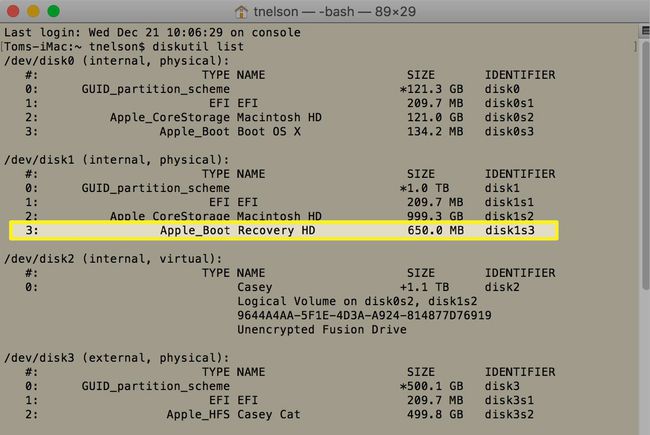
Jūsu atkopšanas nodalījuma identifikators var atšķirties, taču tajā būs vārds "disks", cipars, burts "s" un cits cipars. Tiklīdz jūs zināt Recovery HD identifikatoru, varat turpināt izveidot redzamo diska attēlu.
-
Terminālī ievadiet šo komandu, aizstājot tekstu "DiskIdentifier" ar diska identifikatora numuru, kuru identificējāt.
sudo hdiutil izveidot ~/Desktop/Recovery\ HD.dmg –srcdevice /dev/DiskIdentifier
Īsts komandas piemērs ir:
sudo hdiutil izveidot ~/Desktop/Recovery\ HD.dmg -srcdevice /dev/disk1s3
-
Ja izmantojat macOS High Sierra vai jaunāku versiju, termināļa komandā hduitil ir kļūda, kas neatpazīst atpakaļvērsto slīpsvītru (\) atstarpes rakstzīmes izņemšanai. Tā rezultātā var tikt parādīts kļūdas ziņojums: "Vienlaikus var izveidot tikai vienu attēlu." Tā vietā izmantojiet atsevišķas pēdiņas, lai izņemtu visu Recovery HD.dmg nosaukumu, kā parādīts šeit:
sudo hdiutil izveidot ~/Desktop/'Recovery HD.dmg' -srcdevice /dev/DiskIdentifier
Nospiediet Ievadiet vai Atgriezties.
Terminālis pieprasa jūsu administratora paroli. Ievadiet savu paroli un noklikšķiniet uz Ievadiet vai Atgriezties.
Kad tiek parādīta uzvedne Terminal, atkopšanas HD diska attēls atrodas jūsu Mac datora darbvirsmā.
Izmantojiet diska utilītu, lai izveidotu atkopšanas HD nodalījumu
Nākamais solis macOS El Capitan un jaunākās versijās ir sadaliet disku kurā vēlaties izveidot Recovery HD skaļumu.
Jūsu izveidotajam Recovery HD nodalījumam ir jābūt tikai nedaudz lielākam par Recovery HD nodalījumu, kas parasti ir no 650 MB līdz 1,5 GB. Tomēr, tā kā izmērs var mainīties ar katru jauno operētājsistēmas versiju, nodalījuma lielums ir jāpalielina par 1,5 GB.
Klonējiet atkopšanas HD diska attēlu nodalījumā
Uz klonējiet atkopšanas HD diska attēlu tikko izveidotajam nodalījumam izmantojiet Atjaunot komandu Disk Utility.
Palaist Diska utilīta ja tas vēl nav atvērts.
Logā Disk Utility atlasiet nodalījums jūs tikko izveidojāt. Tam jābūt norādītam sānjoslā.
Izvēlieties Atjaunot rīkjoslā vai no Rediģēt izvēlne.
Izvēlieties Attēls no nolaižamās lapas.
Dodieties uz HD.dmg attēla faila atkopšana jūs izveidojāt agrāk. Tam vajadzētu būt tavā Darbvirsma mapi.
Izvēlieties Atkopšana HD.dmg failu, pēc tam atlasiet Atvērt.
Disk Utility nolaižamajā lapā atlasiet Atjaunot.
Disk Utility izveido klonu. Kad process ir pabeigts, atlasiet Gatavs.
Tagad atlasītajā diskdzinī ir atkopšanas HD sējums.
Pēdējā lieta — atkopšanas HD skaļuma slēpšana
Ja atceraties, kad sākāt šo procesu, jūs lietots terminālis "diskutil", lai atrastu Recovery HD skaļumu. Tam bija Apple_Boot veids. Tikko izveidotais Recovery HD skaļums pašlaik nav iestatīts kā Apple_Boot veids. Tātad, pēdējais uzdevums ir iestatīt veidu. Tādējādi tiek paslēpts arī Recovery HD skaļums.
Jums ir jāatrod tikko izveidotā Recovery HD sējuma diska identifikators. Tā kā šis sējums pašlaik ir uzstādīts jūsu Mac datorā, varat izmantot Disk Utility, lai atrastu identifikatoru.
Palaist Diska utilīta, ja tas vēl nav atvērts.
Sānjoslā atlasiet Atkopšana HD tikko izveidotais sējums. Tam vajadzētu būt vienīgajam sānjoslā, jo tur tiek rādītas tikai redzamās ierīces, un sākotnējais Recovery HD skaļums joprojām ir paslēpts.
Labajā rūtī esošajā tabulā ir ieraksts ar apzīmējumu Ierīce. Pierakstiet identifikatora nosaukumu. Tas ir līdzīgā formātā disks1s3.
Kad joprojām ir atlasīts Recovery HD skaļums, atlasiet Atvienojiet pogu Diska utilīta rīkjosla.
Palaist Terminālis.
-
Uzvednē Terminal ievadiet šādu komandu:
sudo asr pielāgot --target /dev/disk1s3 -settype Apple_Boot
Mainiet diska identifikatoru, lai tas atbilstu jūsu Recovery HD sējuma identifikatoram.
Nospiediet Ievadiet vai Atgriezties.
Norādiet savu administratora paroli.
Nospiediet Ievadiet vai Atgriezties.
Tieši tā. Jūs esat izveidojis Recovery HD sējuma klonu izvēlētajā diskdzinī.
